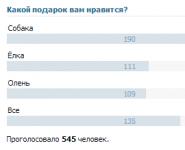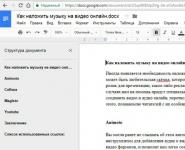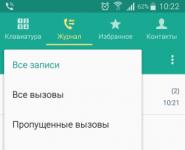Как узнать, какой USB? Как определить, какой USB порт стоит на ноутбуке или компьютере? Usb 3.0 вход.
На заре компьютерных технологий одной из основных проблем пользователя была плохая совместимость устройств - за подключение периферии отвечало множество разнородных портов, большинство из которых отличалось громоздкостью и низкой надёжностью. Решением стала «универсальная последовательная шина» или, сокращённо, USB. Впервые новый порт был представлен широкой публике в далёком 1996 году. В 2001-м покупателям стали доступны материнские платы и внешние устройства стандарта USB 2.0, а в 2010-м появился USB 3.0. Так в чём же отличия этих технологий и почему обе до сих пор востребованы?
Отличия стандартов USB 2.0 и 3.0
Прежде всего, стоит отметить, что все USB-порты совместимы между собой. Это значит, что подключение медленного устройства к быстрому порту и наоборот возможно, однако скорость обмена данными будет минимальной.
«Опознать» стандарт разъёма можно визуально - у USB 2.0 внутренняя поверхность окрашена в белый цвет, а у USB 3.0 - в синий.
Кроме того, новые кабели состоят не из четырёх, а из восьми проводов, что делает их более толстыми и менее гибкими. С одной стороны, это увеличивает функциональные возможности устройств, улучшает параметры передачи данных, с другой - повышает стоимость кабеля. Как правило, кабели USB 2.0 в 1,5–2 раза длиннее своих «быстрых» сородичей. Есть различия в размерах и конфигурации схожих версий разъёмов. Так, USB 2.0 делится на:
- тип A (обычный) – 4×12 мм;
- тип B (обычный) – 7×8 мм;
- тип A (Mini) – 3×7 мм, трапециевидный со скруглёнными углами;
- тип A (Micro) – 2×7 мм, прямоугольный;
- тип B (Micro) – 2×7 мм, прямоугольный со скруглёнными углами.
В компьютерной периферии чаще всего используется обычный USB Тип A, в мобильных гаджетах - Тип Б Mini и Micro. Классификация USB 3.0 тоже сложная:
- тип A (обычный) – 4×12 мм;
- тип B (обычный) – 7×10 мм, сложной формы;
- тип B (Mini) – 3×7 мм, трапециевидный с прямыми углами;
- тип B (Micro) – 2×12 мм, прямоугольный со скруглёнными углами и выемкой;
- тип C - 2,5×8 мм, прямоугольный со скруглёнными углами.
В компьютерах по-прежнему превалирует Тип A, но Тип C с каждым днём набирает всё большую популярность. Переходник для этих стандартов показан на рисунке.
Таблица: основные сведения о возможностях портов второго и третьего поколения
Пока что рано списывать USB 2.0 со счетов - этот стандарт широко применяется для подключения клавиатуры, мыши, принтеров, сканеров и других внешний устройств, используется в мобильных гаджетах. Но для флешек и внешних дисков, когда первична скорость чтения и записи, лучше подходит USB 3.0. Он же позволяет подключать больше устройств к одному хабу и быстрее заряжать аккумуляторы из-за большей силы тока.
Интерфейс USB 3.0 значительно производительнее своего предшественника – USB 2.0. Тогда как последний ограничивает скорость линейной записи данных на флешку показателем в 30-40 Мб/с, посредством первого файлы на флешку USB 3.0 могут быть скопированы со скоростью порядка 100 Мб/с. Это реальный пример, в теории же предельной пропускной способностью USB 2.0 считается 60 Мб/с, а USB 3.0 – 625 Мб/с. Чтобы воспользоваться преимуществами интерфейса USB 3.0, им должны быть оборудованы и носитель (флешка, USB-HDD, прочие устройства хранения данных), и компьютер. Как узнать, на компьютере стоят порты USB 2.0 или 3.0?
На ноутбуках и материнских платах ПК, выпущенных ранее 2010 года, с высокой долей вероятности будут установлены порты USB 2.0. А вот компьютерные устройства, выпущенные позднее, могут быть оснащены USB 3.0.
Каким интерфейсом USB оснащен компьютер, можно узнать по внешним признакам портов. Порты USB 1.0 имеют 4 контакта, а пластмасса под ними белого цвета. Порты USB 2.0 также оборудованы 4 контактами, но пластмасса под ними, как правило, черного цвета. Внутри порта USB 3.0 находится целых 9 контактов, а пластмасса под ними обычно синего цвета. Современнейшие модели ПК и ноутбуков могут быть оснащены самым производительным на сегодняшний день интерфейсом USB 3.1 с заявленной максимальной пропускной способностью в 1250 Мб/с. Пластик под контактами таких портов может окрашиваться как в черный, так и в синий цвет. От интерфейсов-предшественников же порты USB 3.1 отличает выгравированная рядом надпись «SS» (Super Speed).
Корпуса ПК обычно оснащаются панелью спереди с дополнительными портами USB для удобства подключения устройств. Но за такое удобство владельцы компьютеров, не знающие, что их материнские платы поддерживают USB 3.0, нередко платят томительным ожиданием во время перемещения данных на флешку. Ведь даже современные, но бюджетные корпуса, как правило, оснащаются портами USB 2.0.
Узнать, на компьютере стоят USB-порты 2.0 или 3.0, можно с помощью средств Windows. Заходим в диспетчер устройств и раскрываем ветку «Контроллеры USB». Если в перечне ветки хост-контроллеры значатся как «Расширенный хост-контроллер» («Enhanced Host Controller»), при этом в их названиях не содержится дописка «USB 3.0», это значит, что на компьютере стоят порты USB 2.0.
О наличии портов USB 3.0 будет прямо говорить дописка «USB 3.0» в названиях расширенных хост-контроллеров. О том, что компьютер поддерживает USB 3.0, также свидетельствует наличие в перечне ветки контроллеров, в названии которых присутствует аббревиатура XHCI – указание на универсальный интерфейс eXtensible Host Controller Interface.

Как обзавестись портами USB 3.0, если их не обнаружилось? У тотального апгрейда в виде замены ноутбука или материнской платы ПК со всеми зависимыми от нее комплектующими есть альтернатива – установка адаптера USB 3.0. Для сборок ПК такие адаптеры существуют в виде плат, устанавливаемых в слот PCI Express. К ноутбукам адаптеры USB 3.0 подключаются с помощью слота ExpressCard. На AliExpress адаптеры USB 3.0 можно заказать за акционную цену чуть более $5. Такой вариант даст определенный прирост производительности, но все равно не будет дотягивать до возможностей USB 3.0, изначально поддерживаемого современными ноутбуками и материнскими платами. Ведь передача данных будет ограничена пропускной способностью соответствующего слота.
Отличного Вам дня!
3.0. Он мигает синим цветом, если вы подключите его к порту USB 3.0. Если это порт 2.0, свет становится белым.
Вчера я включил его, и свет был синим. Теперь я подключил его в том же порту, и свет белый.
Могу ли я каким-то образом обнаружить, что порт USB, который я только что подключил, составляет 2.0 или 3.0? Я хочу знать, есть ли проблема с устройством или портом USB, который я использую.
Изменить: я использую Windows 8.1
6 Solutions collect form web for “Как определить, является ли порт USB 3.0 или 2.0?”
Чтобы проверить, действительно ли USB-устройство является USB 2.0 или 3.0, используйте устройство просмотра устройств USB (на компьютере). Затем отключите все USB-устройства на компьютере и снова подключите соответствующий USB-кабель. Вы увидите, что он отображается на боковой панели слева. Нажмите на нее. Справа прокрутите страницу примерно на 1/4 страницы. В разделе «Информация о подключении» просмотрите скорость шины устройства. Это то, что вы должны искать:
USB 2: Device Bus Speed: 0x02 (High-Speed)
USB 3: Device Bus Speed: 0x03 (Super-Speed)
Другой путь:
Как сказал mdpc, устройство, в которое вы подключаете USB-устройство, должно иметь разные знаки или цвета, чтобы показать, действительно ли порты USB 2 или 3:
USB 2:
USB 3 (знак слева изображает «SS» и знак USB. SS = SuperSpeed, как сказано выше):
Здесь много методов. Проверьте веб-сайт Microsoft на предмет информации о различных знаках, которые вы можете видеть.
Иногда, если вы подключаете устройство USB3.0 слишком медленно, оно распознается как 2.0.
Зачем? Потому что линия вывода 3.0 находится во второй строке, поэтому, если квитирование протокола завершено до того, как ваше устройство будет полностью подключено, оно никогда не получит скорость USB3.0.
Это особенно раздражает при использовании USB-ключей, таких как серия Extrem от sandisk, поскольку штепсель находится на строках и часто медленно погружается в порт.
Я понимаю, что стандарт USB указывает, что порт USB 3 будет иметь пластиковую вкладку синего цвета внутри плагина.
Просто посмотрите на порты, и если они синие, то это USB3.
USB 3.0 с 5 контактами для получения Super Speed.
Я не поклонник публикации коммерческого дерьма, но я искал быстрый и легкий выход, и вы, вероятно, тоже 🙂
Я нашел инструмент под названием USBDeview, который можно скачать бесплатно и предоставит вам обширную информацию обо всех ваших USB-портах (включая точную версию). Насколько я могу видеть, в колонке версии отображается версия порта, а не подключенное устройство (я знаю, что я поместил палку USB 3.0, и она показывает версию 2, поэтому это порт моих компьютеров, который Вполне вероятно 2.0) 🙂
Моя проверка на вирусы не сообщила о каких-либо проблемах, и она не требует установки, просто простой exe. Вот ссылка для скачивания. http://www.nirsoft.net/utils/usb_devices_view.html
Многие производители компьютеров явно не отмечают версии портов USB. Используйте диспетчер устройств, чтобы определить, есть ли на вашем компьютере порты USB 1.1, 2.0 или 3.0:
Open the Device Manager. In the "Device Manager" window, click the + (plus sign) next to Universal Serial Bus controllers. You will see a list of the USB ports installed on your computer. If your USB port name contains "Universal Host", your port is version 1.1. If the port name contains both "Universal Host" and "Enhanced Host", your port is version 2.0. If the port name contains "USB 3.0", your port is version 3.0.
Это документ в базе знаний.
Технология USB 3.0 появилась в 2008 году. В наше время все новые компьютеры или ноутбуки выпускаются с поддержкой USB 3.0. Но насколько выгоднее эта технология? Насколько быстрее? Можно ли заметить улучшение скорости при использовании носителей с поддержкой USB 3.0?
Устройства USB 3.0 обратно совместимы с портами USB 2.0 Они будут функционировать нормально, но только на максимальной для USB 2.0 скорости. Единственный недостаток в том, что они дороже. В этой статье мы рассмотрим, чем отличается usb 2.0 от usb 3.0. А также почему последняя технология намного лучше.
USB - это стандарт, и он определяет максимальную скорость передачи сигналов через порт. Стандарт USB 2.0 обеспечивает теоретическую максимальную скорость передачи сигналов на уровне 480 мегабит в секунду. В то время как USB 3.0 позволяет передавать данные со скоростью 5 гигабит в секунду. Теоретически USB 3.0 в десять раз быстрее, чем USB 2.0.
Если бы это было всё, то вопрос о модернизации можно было бы считать закрытым: кто бы не хотел, чтобы USB-накопитель работал в 10 раз быстрее, чем сейчас? Но не всё так просто. Стандарт только определяет максимальную скорость передачи данных. У различных устройств могут быть другие узкие места, например, для многих накопителей время передачи данных будет зависеть от скорости работы флеш-памяти.
Реальные показатели скорости
Теория - это хорошо, но давайте посмотрим, как в действительности работают флеш-накопители USB 3.0. Здесь всё будет очень сильно зависеть от накопителя. Мы взяли тест, выполненный tomshardware.com . Тест включает и USB 2.0-накопители, они в нижней части диаграммы. И мы можем видеть действительно интересный результат.
Накопители USB 2.0 способны выдавать скорость записи от 7,9 до 9,5 Мб/с, тогда как диски USB 3.0 от 11,9 Мб/с вплоть до 286,2 Мб/с. Мы видим, что наихудший USB 3.0-диск быстрее, чем все USB 2.0, но не намного. А лучший быстрее более чем в 28 раз.
Самые медленные накопители были самыми дешёвыми, в то время как более быстрые были дорогими. Самый быстрый носитель достигает такой скорости благодаря четырехканальной флеш-памяти, что требует от производителя определённых вложений.
Технические особенности
Несмотря на то, что стандарты USB 2.0 vs USB 3.0 совместимы между собой, они имеют некоторые отличия в строении. Для поддержки старых устройств USB 3.0 имеет всё те же четыре контакта. Одну пару для приёма и передачи данных, и вторую - для питания. Но тут начинается разница между USB 2.0 и 3.0. Для организации высокой скорости работы, быстрой зарядки и других преимуществ, было добавлено ещё четыре контакта, которые предназначены для работы с силой тока до 1 ампера.
Из-за этого было добавлено ещё две витых пары. Теперь сам шнур стал толще, а его максимальная длина от пяти метров сократилась до трёх. Благодаря увеличению силы тока теперь возможны быстрая зарядка смартфонов и подключение большего количества устройств к одному разъёму USB. Кроме того, для кабеля была добавлена защита от магнитных полей.

В чём разница USB 2.0 и USB 3.0 внешне? Во-первых, это количество контактов. Во-вторых, производители выпускают порты USB 3.0 синего или в некоторых случаях красного цвета. Поэтому определить, какой перед вами разъём, не составит труда.
Цена устройств
Цена - это по-прежнему очень важный фактор. Многие флеш-накопители USB 2.0 можно получить очень дёшево. Например, можно найти флешку на 8 Гб не более чем за $10, а на 4 Гб, даже за $5.
Чтобы увидеть значительный прирост скорости на USB 3.0, вам придётся потратить больше $40. Спросите себя, сколько вы готовы потратить и для чего будете использовать накопитель. Вам просто нужен небольшой, дешёвый инструмент для перемещения документов? Тогда USB 2.0 отлично подойдёт. С другой стороны, если скорость имеет большее значение, особенно для передачи увесистых файлов, вероятно, вам понадобится USB 3.0.
Выбор накопителя USB 3.0
USB 3.0 позволяет использовать более высокие скорости. Но перед тем, как купить нужное устройство, обратите внимание на другие параметры, которые будут иметь решающее значение, например, скорость работы флеш-памяти.
Если вы ищете хороший и быстрый USB-накопитель для передачи больших файлов, вам будет недостаточно пяти долларов. Нужно смотреть различные тесты и заранее определить, насколько быстро будет работать выбранный носитель той или иной марки. Это может сыграть важную роль при выборе USB 2.0 или USB 3.0.
Выводы
В этой статье мы рассмотрели, чем отличается USB 2.0 от USB 3.0. Как видите, различий достаточно много, но везде есть свои нюансы. Теперь вы знаете, как отличить USB 2.0 от USB 3.0. Обратите внимание, что не все устройства будут работать быстрее только потому, что они используют USB 3.0.
Если у вас USB-клавиатура или мышь, то, естественно, вы не заметите никаких изменений скорости при переходе на USB 3.0. Конечно, рано или поздно все устройства перейдут на этот стандарт. В этом нет ничего плохого. Но и смысла платить больше за них сейчас тоже нет. Вы можете подключить USB 2.0 устройство к порту USB 3.0, ведь они полностью совместимы.
Так как отличить USB 3.0 и USB 2.0? Ну то, что usb 3.0 быстрее, и так уже все знают, но мало кто знает, как отличить подделку от настоящей или как вообще они отличаются.
Для начала глянем на наши первые USB, так называемые 1.0 usb, они используются даже в новых мышках, вебкамерах, всех тех устройствах, кому первого usb хватает сполна:
Как видим, у них внутри 4-ре контакта и пластмасса под ними белого цвета. Это простой способ определить, что это 1-ый usb.
Теперь глянем на 2-ой:

Тут, конечно, сложно рассмотреть и понять, что там 4-ре контакта и под ними черная пластмасса — это явный признак usb 2.0. Как мы уже знаем, 2.0 и 1.0 совместимы, отличии лишь в скорости: 2.0 быстрее в скорости, но быстрее не флешка читает, а быстрее работает контроллер, через который идет общение. Конечно на usb 2.0 обычно указывают, что это 2-ой usb, но случаи всякие бывают.
Глянем, как выглядит разъем usb 2.0:

Как видим, он так же черного цвета, хотя производители в редких случаях меняют этот цвет намеренно (дизайн), но правильный цвет должен быть черный у 2.0 usb.
А теперь, наконец, глянем на 3.0:

Это самое удачное фото из всех, что я делал, на usb 3.0 девять контактов: 4 спереди и 5 сзади (они чуть приподняты выше):

И как видим, пластмасса под контактами синего цвета — это явный признак 3.0: ведь они должны везде делать ее синего цвета.
Вот разьем usb 3.0:

Надпись SS говорит о том, что там контроллер сделан под Super Speed, то есть максимально возможную скорость. Такую можно увидеть и на внешних жестких дисках 3.0.
Если и внешник SS и разъем SS, то будет максимальная скорость передачи данных.
Итак, проблема, как отличить, если дизайн, например, синий, как тут:

Тут пластмасса синяя, но он usb 2.0. Так как отличать? — по контактам, я говорил, что у третьего девять контактов, а у второго четыре:

Вот она в разборе, и тут уже хорошо видно, что тут только 4-ре контакта.
Usb 3.0 совместим с 2.0 и 1.0, так что в разъемы 3.0 можно втыкать и 2.0, и 1.0. Если вставить в третий usb разъем 2.0, то будет скорость 2.0, если 1.0, то скорость 1.0. Так что не бойтесь вставлять в него и другие. Просто когда вам нужна будет скорость, и у вас будет 3.0 устройство, вставьте его именно в 3.0. У USB 3.0 внутренний разъём поддерживает скорость передачи до 5 Гбит/с.
Недавно на рынок вышел так называемый USB 3.1, он обозначается как SS (Super Speed) у каждого из разъемов. Он быстрее usb 3.0 и имеет совместимость со вторым и первым usb. USB 3.1 либо черного, либо синего (как в моем случае цвета), а 3.0 только синего .